
Introduction à l'arrière-plan transparent dans After Effects
- Adobe After Effects est un logiciel pour générer des effets spéciaux et des graphiques animés utilisés dans les illustrations, le contenu en ligne et les vidéos. Fond transparent dans After Effects est compatible avec les systèmes Windows et Mac OS. After Effects est largement utilisé dans la post-production télévisuelle et cinématographique, la génération d'effets spéciaux et l'animation. After Effects est un logiciel spécialement conçu et est principalement utilisé par les artistes, les éditeurs vidéo, les graphistes, les concepteurs de médias numériques, les médias sociaux, les graphistes animés, les producteurs de vidéos et les personnes travaillant dans l'animation. Un logiciel technique et créatif à l'aide duquel vous pouvez concevoir, produire et styliser des images en 2 dimensions dans un espace en 3 dimensions.
- En fonction de votre rôle, les capacités du logiciel peuvent varier. Il peut esquisser des titres, produire des personnages de dessins animés en 2 dimensions, etc. Malgré l'exécution de toutes ces choses, ce n'est pas la même chose qu'un programme de montage vidéo. Ce logiciel est mieux utilisé pour enregistrer les effets après avoir édité le métrage. After Effects fait partie d'Adobe Creative Cloud. Dans tout projet vidéo à un moment donné, vous devrez produire un clip vidéo facile ou un texte d'animation graphique avec une animation qui aura un arrière-plan transparent qui à son tour peut être utilisé dans une autre vidéo.
Comment créer un arrière-plan transparent dans After Effects?
- Premièrement, pour créer un arrière-plan transparent sur votre projet After Effects ou toute vidéo dont vous avez besoin d'un canal alpha. Un canal alpha peut être défini comme une image colorée avec trois canaux standard rouge, vert, bleu et le quatrième canal est l'alpha qui vous permet de gérer la transparence ou l'opacité.
- Le degré de transparence d'une couleur (canaux rouge, vert et bleu) peut être représenté par le canal alpha qui est un composant de couleur. Il est utilisé pour décider comment un pixel est rendu lorsqu'il est combiné avec un autre. Le canal alpha gère l'opacité ou la transparence d'une couleur. La valeur réelle, un entier ou un pourcentage peut représenter ses valeurs. La transparence totale est de 0, 0, 0% ou 0, tandis que l'opacité complète est de 1, 0, 100% ou 255, respectivement.
- Lorsqu'une couleur, qui est la source, est combinée avec une autre couleur qui est l'arrière-plan, par exemple, lorsqu'une image est étalée sur une autre image, la valeur alpha de la couleur source est utilisée pour décider du résultat de la couleur. Si la valeur alpha est crasseuse, la couleur source remplace la couleur de destination; si elle est transparente, la couleur source n'est pas visible, ce qui permet à la couleur d'arrière-plan de se révéler. Si la valeur se situe entre les deux, la couleur qui sortira a un degré différent d'opacité / transparence, ce qui produit un effet pellucide. Le canal alpha est utilisé essentiellement dans la combinaison alpha et la composition alpha.
Étapes pour créer un fond transparent
Étape 1: Lancez Adobe After Effects et créez un nouveau projet .
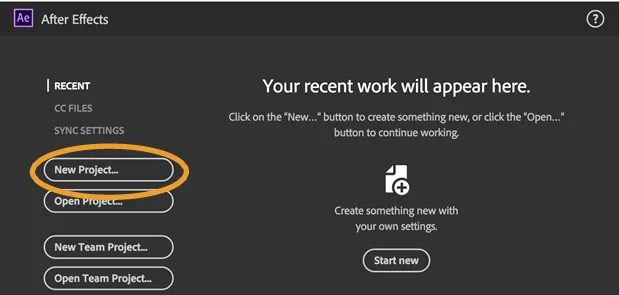
Étape 2: Un nouveau projet s'ouvre avec l' interface After Effect .
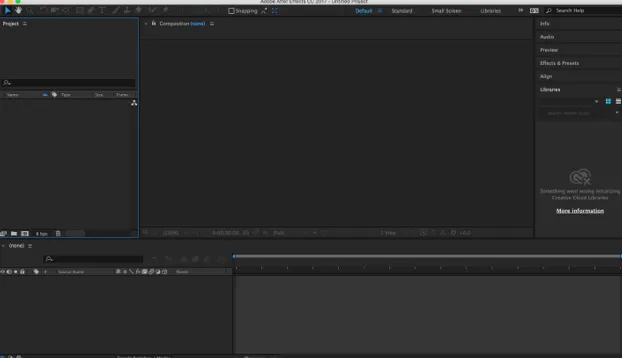
Étape 3: Créez une nouvelle composition en cliquant sur Composition présente dans la barre de menu en haut.
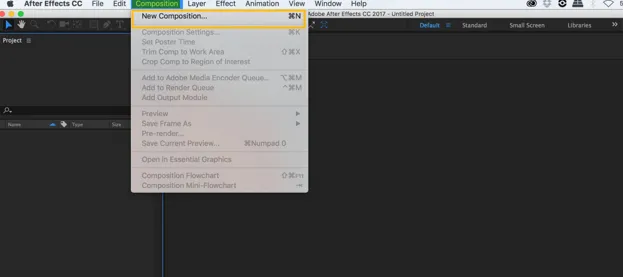
Étape 4: Vous obtiendrez une fenêtre contextuelle après avoir cliqué sur Nouvelle composition. Dans la fenêtre contextuelle, conservez la largeur à 1920 px et la hauteur à 1080 px, ce qui est standard. Gardez la durée à 5 secondes et la couleur d'arrière-plan au noir. Vous pouvez conserver un préréglage personnalisé. La fréquence d'images peut être de 29, 97 ou 30 et garder la résolution aussi complète.
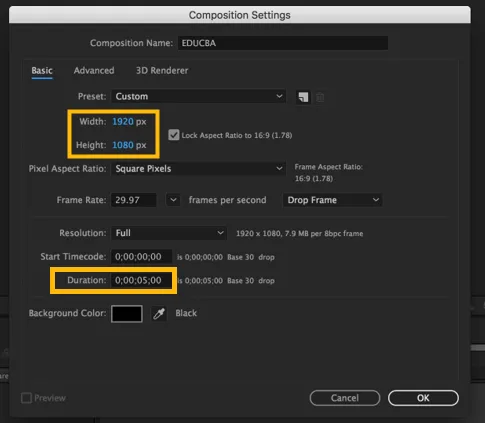
Étape 5: L' interface de composition .
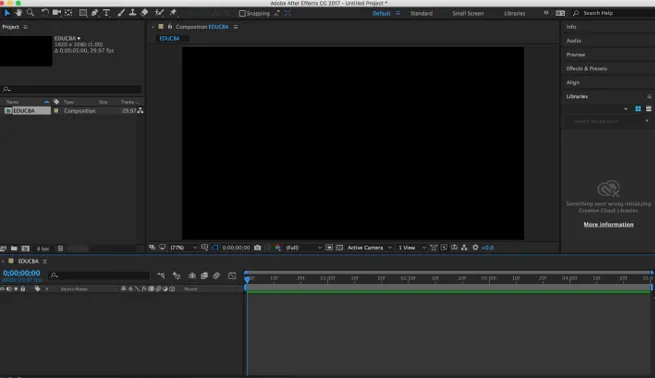
Étape 6: Pour obtenir la grille de transparence, il vous suffit de cliquer sur Basculer la grille de transparence qui est présente à côté du menu déroulant de la caméra active, comme indiqué ci-dessous.
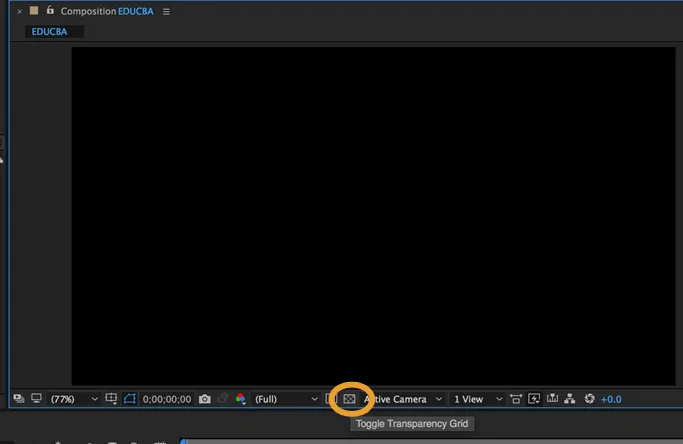
Étape 7: Cliquez une fois et vous obtiendrez la grille de transparence. Si vous cliquez à nouveau, vous retrouverez la couleur noire unie. De cette façon, vous pouvez obtenir la grille de transparence sur votre composition.
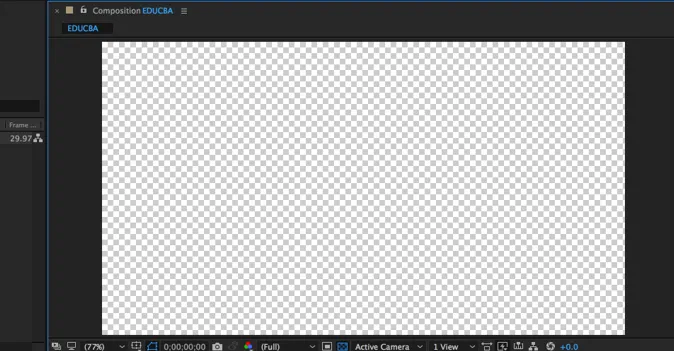
Étape 8: Maintenant, créez un T ext et placez- le au centre à l'aide de l'outil Sélection. Cette vidéo avec le texte sera utilisée dans une autre vidéo pour montrer comment fonctionne le fond transparent dans After Effects.
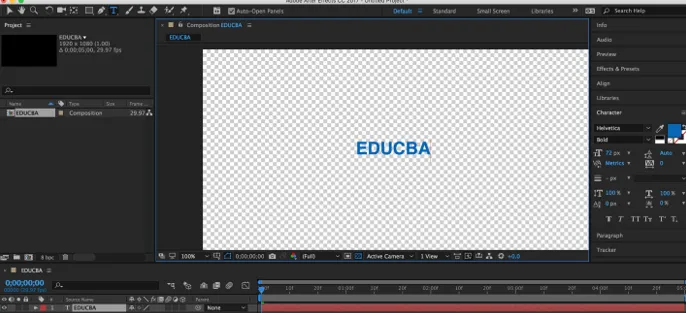
Étape 9: Ensuite, nous allons animer le texte . Après avoir animé le texte, vous devez le positionner comme indiqué dans l'image ci-dessous.

Étape 10 : faites glisser le texte vers le haut et vers le bas à l'aide de l' indicateur d'instant présent pour l'animer afin de le déplacer de haut en bas.
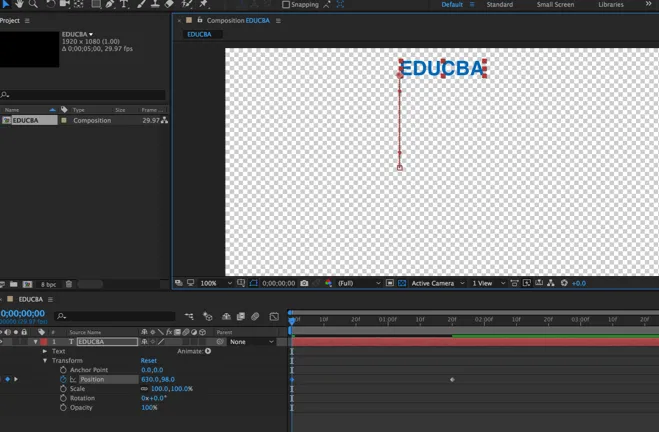
Étape 11: L'animation est terminée pour le texte de cette vidéo.
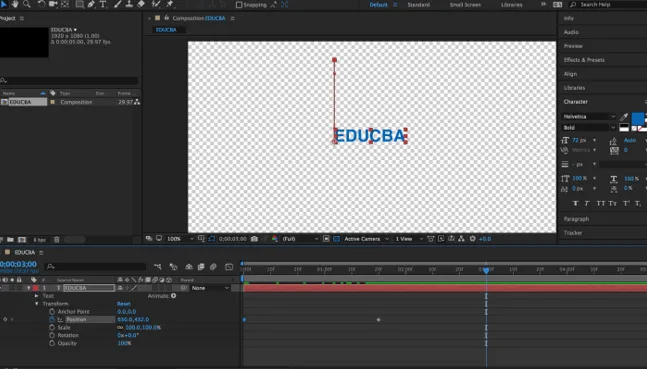
Étape 12: L'étape suivante consiste à ajouter votre composition à la fenêtre de file d'attente de rendu. Veillez à ce que la composition soit ouverte ou choisie dans la fenêtre du projet. Cliquez sur Composition et Ajouter à la file d'attente de rendu.
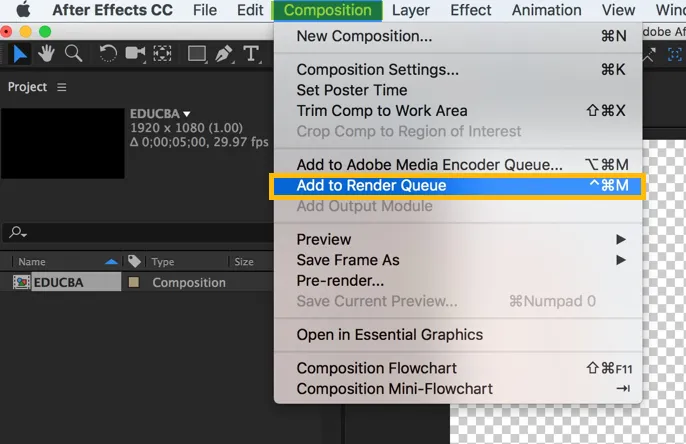
Étape 13: L' onglet File d'attente de rendu s'ouvre.

Étape 14: définissez la file d'attente de rendu dans les paramètres optimaux .
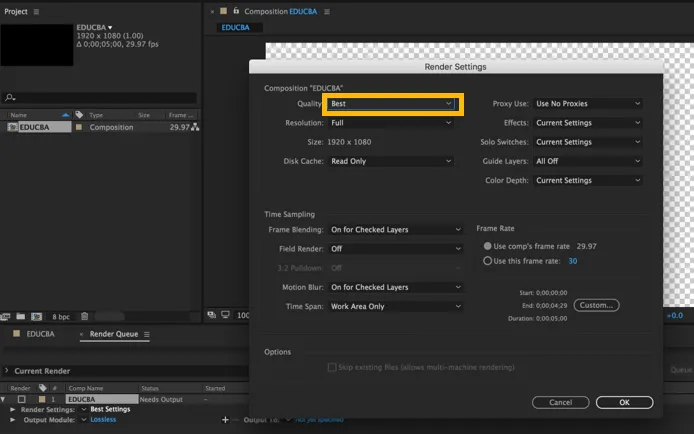
Étape 15: Sélectionnez les meilleurs paramètres de rendu avec une résolution pleine et le cache disque en lecture seule. En sortie, le module s'assure qu'il est sans perte. Ouvrez les paramètres en cliquant sur sans perte. Vous obtiendrez une fenêtre contextuelle. Vous pouvez choisir le format que vous souhaitez. Sélectionnez les canaux RVB + Alpha dans la section de sortie vidéo.
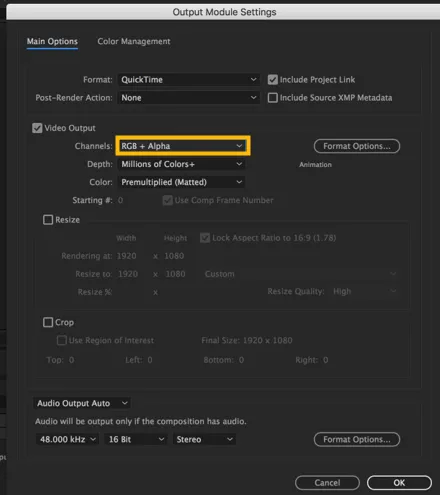
Étape 16: rebondissez maintenant votre vidéo et enregistrez -la sur le bureau et cliquez sur le bouton de rendu.

Votre vidéo avec un fond transparent et du texte est prête.
Étape 17: Faites maintenant glisser n'importe quelle vidéo vers le tableau de bord du projet, comme indiqué ci-dessous.

Étape 18: Après avoir fait glisser la vidéo, importez le fichier vidéo avec le texte que nous avons enregistré avant, puis faites-le glisser vers cette vidéo.
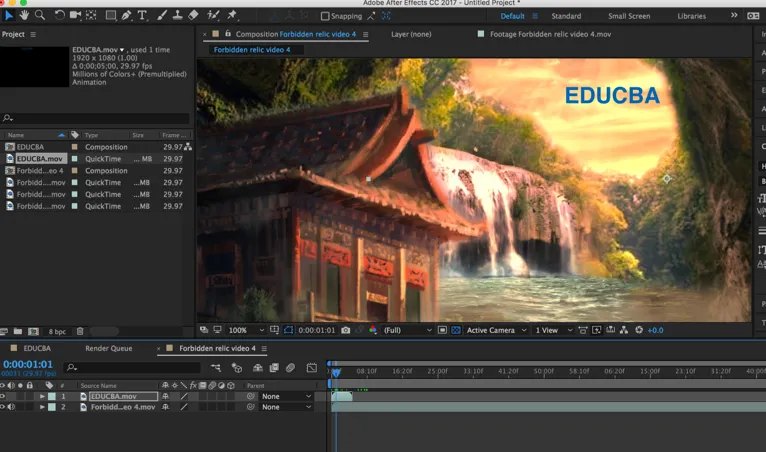
Étape 19: Une fois que vous avez fait cela, vous verrez le texte avec l'arrière-plan transparent dans cette vidéo et lorsque vous déplacez l' indicateur d' instant présent, vous pouvez également voir l'animation que nous avons faite avec le texte.
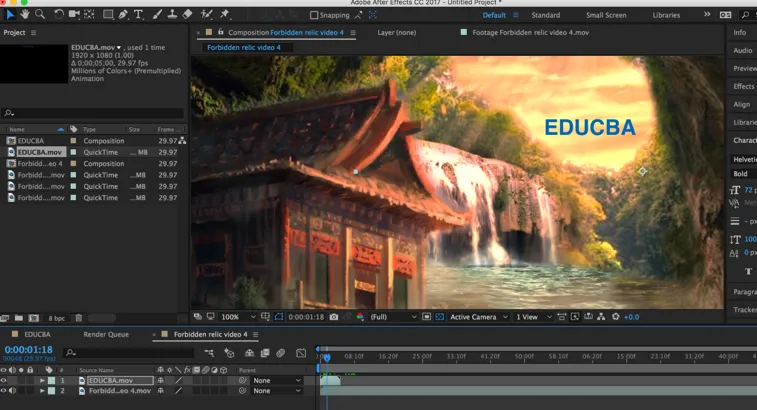
Conclusion
Avec les étapes mentionnées ci-dessus, il est possible de rendre une vidéo avec un arrière-plan transparent dans Adobe After Effects. En ce qui concerne l'animation et la vidéo, les fichiers qui peuvent être importés et exportés sont GIF animé (GIF), 3GPP (3GP, 3G2, AMC), Open Media Framework (OMF), DV, Video for Windows (AVI) et QuickTime (MOV ).
Les fichiers vidéo qui ne peuvent être importés que sont Adobe Flash Video (FLV, F4V), Adobe Flash Player (SWF), Media eXchange Format (MXF), AVCHD (M2TS), MPEG-1 (MPG, MPE, MPA, MPV, MOD ), MPEG-4 (MP4, M4V), MPEG-2 (MPG, M2P, M2V, M2A, M2T), XDCAM HD / XDCAM EX (MXF, MP4) et Windows Media (WMV, WMA). Bien qu'After Effects puisse fonctionner en 16 et 32 bits par canal, un certain nombre de codecs et de formats de fichiers d'animation et de vidéo ne prennent en charge que 8 bits par canal.
Articles recommandés
Il s'agit d'un guide sur l'arrière-plan transparent dans After Effects. Ici, nous avons discuté d'un aperçu et des étapes pour créer un arrière-plan transparent. Vous pouvez également consulter nos autres articles connexes pour en savoir plus -
- À quoi sert After Effects?
- Application d'effets de texte dans After Effects
- Raccourcis essentiels dans After Effects
- Comment appliquer des effets dans Illustrator?
- Paramètres Adobe Flash